CONTEÚDO
- Visão Geral
- Exemplo de utilização
- Passo Parâmetros
- Aba Cálculo
- Aba Datas
- Passo Seleção
- Aba Eventos
- Aba Movimentos
- Aba Prestadores
- Aba Períodos
- Tabelas utilizadas
01. VISÃO GERAL
- Este programa tem por objetivo possibilitar o cálculo do pagamento dos prestadores, baseado nos movimentos digitados no módulo de Revisão de Contas, nos movimentos de pagamentos extras e descontos digitados no módulo de Pagamento de Prestadores, nos valores a serem pagos aos prestadores, respeitando as negociações, faixas e eventos cadastrados. Este programa calcula o imposto de renda, INSS, ISS, PIS-PASEP, COFINS, CSLL e Imposto Unico para os prestadores que deduzem estes impostos, além de gerar para geração de relatórios, posteriores, e gerar os títulos para importação no Contas a Pagar, possibilitando assim, a integração com este Módulo, no sistema financeiro (EMS). Neste programa é realizado o Cálculo do pagamento dos prestadores.
- Para iniciar o cálculo/previsão do pagamento dos prestadores (hpp.providerPayment) é necessário que sejam realizados os cadastros, acima descritos, onde para o cálculo devem ser liberados os movimentos de procedimentos/insumos do módulo de revisão de contas e os períodos estarem fechados. Para a previsão, os movimentos de procedimentos/insumos podem estar liberados ou não do módulo de revisão de contas e o período aberto ou fechado, dependendo da opção escolhida nos parâmetros do programa de cálculo;
- Seguindo a parametrização e seleção do programa de cálculo, são selecionados os movimentos extras e descontos do período que ainda não foram calculados; são selecionados os procedimentos e insumos dentro do período parametrizado que foram liberados do revisão de contas (para previsão conforme parâmetro especificado no cálculo: liberados ou não) e que não sejam de faturas digitadas no revisão de contas.
- Após, aplica-se a faixa de negociação (se existir), pois poderão existir valores diferenciados para determinados procedimentos e/ou insumos, ou seja, determina-se um valor unitário por cada procedimento e/ou insumo dentro de uma faixa de quantidade ou pode-se pagar um valor total de procedimentos e/ou insumos dentro de uma faixa de quantidade de procedimentos e/ou insumos e este valor irá sobrepor ao existente. Note que a faixa de negociação é aplicada conforme a negociação selecionada.
- Após, aplica-se a negociação, acessada com a data de fim do período, pois poderão existir acréscimos ou descontos para um determinado procedimento e/ou insumo, bem como a data do vencimento e outros dados para a geração dos títulos de IRRF e título normal.
- Na sequência é realizado o acúmulo de valores para base do ISS. (ver processo de cálculo do ISS).
- Na sequência é realizado o acúmulo de valores para base do INSS. (ver processo de cálculo do INSS).
- Na sequência é realizado o acúmulo de valores para base do IRRF. (ver processo de cálculo do IRRF).
- Na sequência é realizado o acúmulo de valores para base do PIS-PASEP. (ver processo de cálculo do PIS-PASEP).
- Na sequência é realizado o acúmulo de valores para base do COFINS. (ver processo de cálculo do COFINS).
- Na sequência é realizado o acúmulo de valores para base do CSLL. (ver processo de cálculo do CSLL).
- Na sequência é realizado o acúmulo de valores para base do IMPOSTO UNICO. (ver processo de cálculo do IMPOSTO ÚNICO).
- Procede-se então, o cálculo dos títulos de: INSS (ver processo de cálculo do INSS), de ISS (ver processo de cálculo do ISS), de IRRF (ver processo de cálculo do IRRF), título normal (ver processo de cálculo do título normal ou antecipação) e título referente a eventos pro-labore e OUTROS IMPOSTOS. Caso o valor do título normal for menor que zeros caracteriza uma antecipação de valores e, portanto, o título será registrado como sendo uma antecipação, porém será registrado um valor positivo, pois o que identifica a antecipação é o tipo da espécie do título.
- Neste processo de cálculo do pagamento é feito relacionamento dos movimentos do módulo de revisão de contas com o título do pagamento de prestadores.Os movimentos são marcados como liberados do pagamento e registra-se o valor real pago bem como o valor real glosado, caso haja glosas, mas os movimentos de glosas não são pagos, apenas constam para saírem em demonstrativos da produção, consultas e relatório.
- Os movimentos extras e descontos são marcados como liberados do pagamento e passam a receber uma referência de pagamento para que possam ser facilmente localizados.
- Neste ponto os títulos são gerados e permanecem em uma situação de calculado pelo pagamento, então é necessário fazer a Confirmação destes títulos (PP0410E) a fim de ficarem disponíveis para serem exportados/integrados para o módulo de contas a pagar do sistema administrativo, ficando numa situação de liberados do PP.
- Após, deve-se fazer a Exportação dos títulos (PP0410F) para o módulo de contas a pagar do sistema administrativo (ver processo de Integração títulos do pagamento com sistema administrativo), pode-se identificar os títulos de impostos ao título normal por meio da espécie, número do documento e parcela, onde o número do documento e a parcela são iguais ao do título normal ou antecipação e a espécie é diferente, sendo que o tipo da espécie é que diferencia um título do outro. Os títulos ficam numa situação de exportados ao contas a pagar.
- Para operadoras que aplicam a IN 32 (separação dos créditos e débitos em títulos do contas a pagar e contas a receber): para os créditos e impostos do pagamento, são gerados títulos no contas a pagar, do sistema EMS. Para descontos do pagamento, é gerado título no contas a receber, do sistema EMS. É possível realizar o encontro de contas na integração dos títulos do GPS com EMS, no momento da integração dos títulos (parametrizar, no programa PP0110G, no campo “Realiza Encontro de Contas na Integração dos Títulos do Pagamento ?” = “SIM”) ou executado posteriormente por meio do programa “Encontro de Contas (PP0410X)”, para que o saldo no contas apagar fiquem igual ao do pagamento do prestador. Neste caso, o encontro de contas irá deduzir o valor do desconto (do ACR) no título do APB, resultando o saldo final à pagar para o prestador.
OBSERVAÇÃO:
EMS = sistema financeiro TOTVS; ACR = contas a receber, do sistema EMS; APB = contas a pagar, do sistema EMS; ECM = (Enterprise Content Management) é uma solução completa em gestão de conteúdo e processos. Reúne em um único produto dois importantes conceitos: Controle de processos e Gerenciador Eletrônico de Documentos. Ver maiores detalhes no portal TOTVS.
02. EXEMPLO DE UTILIZAÇÃO
Use esse espaço para colocar exemplos de utilização.
03. PASSO - PARÂMETROS
Possibilita parametrizar dados para selecionar os registros a serem calculados no pagamento do prestador.
Aba Cálculo

Outras Ações/Ações Relacionadas:
| Ação: | Descrição |
|---|
| Continuar | Continuar para o próximo passo do cadastro. |
Principais Campos e Parâmetros:
Campos | Descrição |
|---|
| Realizar Cálculo Unificado | Permite selecionar o tipo de cálculo. - Caso seja selecionado: será executado o tipo de cálculo Unificado.
- Caso não seja selecionado: será executado o tipo do cálculo Padrão.
|
| Executar | Permite selecionar a forma da execução do processo. - Caso seja selecionado o campo Realizar Cálculo Unificado, então serão habilitadas as opções:
- Previsão Cálculo.
- Geração Cálculo.
- Caso não seja selecionado o campo Realizar Cálculo Unificado, então serão habilitadas as opções:
- Previsão Cálculo.
- Geração Cálculo.
- Previsão Auto-Gerados.
- Geração Auto-Gerados.
|
Calcular | Permite selecionar a forma do processo se por Período ou Fatura. Parâmetros somente habilitados se as opções de Execução são Previsão Cálculo ou Geração Cálculo. - Período: serão selecionados os movimentos do revisão de contas e extras e descontos pelo ano e período dos movimentos.
- Fatura: serão selecionados os movimentos do revisão de contas e extras e descontos pelos dados da fatura dos movimentos.
|
Referência | Campo opcional que perrmite informar uma referência para geração do cálculo ou da previsão do pagamento dos prestadores. - Caso não seja informado um valor o sistema, automaticamente irá calcular uma referência para a execução do cálculo do pagamento do prestador.
|
Considerar Beneficiários | Permite selecionar quais tipos de beneficiários serão considerados, para geração, do cálculo ou da previsão, dos eventos de pagamento dos prestadores. - Base: serão selecionados movimentos dos beneficiários da base da operadora, para realizar o pagamento do prestador.
- Intercâmbio: serão selecionados movimentos dos beneficiários de intercâmbio (outra unidade) para realizar o pagamento do prestador.
- Ambos: serão selecionados todos os movimentos independente do tipo de beneficiário para realizar o pagamento do prestador.
|
| Considerar Movimentos de Contestação | Permite informar se serão considerados os movimentos de contestação na geração do cálculo ou da previsão dos eventos de pagamento dos prestadores. - Caso seja selecionado: serão selecionados os movimentos de contestação.
- Caso não seja selecionado: não serão selecionados os movimentos de contestação.
|
Calcular ISS Sobre | Permite selecionar quais movimentos irão compor a base de cálculo do imposto de ISS. - Procedimento: somente os valores dos movimentos de procedimentos irão compor a base de cálculo do ISS.
- Insumos: somente os valores dos movimentos de insumos irão compor a base de cálculo do ISS.
- Ambos: os valores dos movimentos de procedimentos e insumos irão compor a base de cálculo do ISS.
|
Calcular INSS | Permite selecionar se deseja ou não calcular o imposto de INSS. - Caso seja selecionado: será executado o cálculo do imposto de INSS.
- Caso não seja selecionado: não será calculado imposto de INSS.
|
Pagar Prestador onde Procedimento/Insumo tem valor zerado | Permite selecionar se deseja ou não calcular movimentos com valor zerado. - Caso seja selecionado: os movimentos que possuírem valor zerado para pagamento serão considerados no cálculo do pagamento e considerados como pagos com valor zeros.
- Caso não seja selecionado: os movimentos que possuírem valor zerado para pagamento não serão considerados no cálculo do pagamento, sendo gerado no relatório de erros, com mensagem indicando que o procedimento/insumo está com valor zerado.
|
Pagamento Parcelado | Permite selecionar se deseja ou não executar o pagamento parcelado. - Não Realizar: será gerado apenas um título para pagar o prestador.
- Realizar com Parâmetro: serão gerados títulos e parcelas para os títulos do pagamento, conforme parametrizado na Manutenção Parâmetros Parcelamento Pagamento Prestadores - PP0410P. Ao selecionar esta opção, será habilitado o campo "Data Base Cálculo Vencimento" para que seja informada a data, assim, a partir desta data serão gerados os vencimentos das parcelas.
- Realizar Informando as Parcelas: serão gerados títulos e parcelas para os títulos do pagamento, conforme parametrização em tela. Ao selecionar esta opção, serão habilitados os campos:
- Valor mínimo para gerar parcelamento: informar o valor mínimo para que haja o parcelamento. Se o valor líquido, calculado no pagamento do prestador, for menor que o valor mínimo informado neste campo, o parcelamento não será gerado e existirá apenas uma parcela para o título. Caso seja maior ou igual ao valor mínimo informado neste campo, será gerado o parcelamento.
- Percentual: informar o percentual a ser aplicado ao valor líquido, de pagamento, para a parcela a ser paga. A soma dos percentuais deverá fechar em 100 %.
- Data Vencimento: informar a data base de vencimento para geração do parcelamento dos títulos do pagamento. A partir desta data serão gerados os vencimentos das parcelas.
|
Aba Datas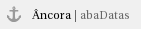

Outras Ações/Ações Relacionadas:
| Ação: | Descrição |
|---|
| Continuar | Continuar para o próximo passo do cadastro. |
Principais Campos e Parâmetros:
Campo: | Descrição |
|---|
Data da Produção | Permite informar a data da produção do cálculo do pagamento. Esta data é a data que será contabilizado o pagamento do título gerado. |
| Informar Data de Vencimento | Permite selecionar se deseja ou não informar a data de vencimento dos títulos. - Caso seja selecionado: habilita o campo Data Base Vencimento para preenchimento da data de vencimento.
- Caso não seja selecionado: a data de vencimento será calculada automaticamente pelo sistema, com as informações do tipo de vencimento e dias de vencimento da negociação do prestador conforme Manutenção Negociação Prestadores - PP0110A.
Caso na Manutenção Parametrização Pagamento Prestadores - PP0110G: - O campo “Utiliza datas Vencto Impostos cadastradas” esteja como "Sim", então as datas de vencimento serão trazidas, automaticamente, da Manutenção Calendário Vencimentos Pagamento - PP0110N, não sendo permitido informar.
- O campo “Utiliza datas Vencto Impostos cadastradas” esteja como "Não", serão solicitados o preenchimento das datas de vencimento, nos campos abaixo.
|
| Data de Vencimento/Data Base Vencimento | Informar a data de vencimento ou data base de vencimento do título a ser gerado no cálculo do pagamento. |
| Data de Vencimento do INSS | Informar a data de vencimento do título de INSS a ser gerado no cálculo do pagamento. |
| Data de Vencimento do ISS | Informar a data de vencimento do título de ISS a ser gerado no cálculo do pagamento. |
| Data de Vencimento do Imposto Único | Informar a data de vencimento do título de Imposto Único a ser gerado no cálculo do pagamento. |
| Data de Vencimento do COFINS | Informar a data de vencimento do título de COFINS a ser gerado no cálculo do pagamento. |
| Data de Vencimento do PIS/PASEP | Informar a data de vencimento do título de PIS/PASEP a ser gerado no cálculo do pagamento. |
| Data de Vencimento do CSLL | Informar a data de vencimento do título de CSLL a ser gerado no cálculo do pagamento. |
| Data de Vencimento do IRRF | Esta data é trazida do calendário de datas de vencimento ou informada no momento da integração dos títulos com contas a pagar. |
04. PASSO - SELEÇÃO
Aba Eventos

Outras Ações/Ações Relacionadas:
| Ação: | Descrição |
|---|
| Voltar | Voltar para o passo anterior do cadastro. |
| Continuar | Continuar para o próximo passo do cadastro. |
| Pesquisar | Pesquisar registros cadastrados no banco de dados. Caso nenhum campo tenha sido preenchido como filtro, serão apresentados todos os registros. |
Limpar Seleção | Desmarcar todos os registros selecionados. |
| Carregar mais resultados | Expandir os resultados de pesquisa, apresentando mais registros do banco de dados. |
Principais Campos e Parâmetros:
Campos | Descrição |
|---|
Eventos Programados | Permite selecionar os eventos de desconto programado que devem ser considerados na execução do cálculo ou da previsão do pagamento dos prestadores. Os eventos programados podem ser identificados na Manutenção Eventos Pagamento Prestador - PP0110C quando o campo Indica Evento programado está marcado como SIM. - O Grid conta com a opção de pesquisa dos eventos. Ao clicar em Pesquisar o programa irá apresentar os eventos de desconto programado conforme os valores informandos nos campos Inicial, Final e Descrição, caso não haja nenhum valor preenchido o programa irá apresentar todos os eventos programados do cadastro de eventos do prestador de classe D e com indicador Indica Evento programado igual a SIM)
- O campo Eventos Selecionados Para Calcular apresenta a quantidade total de eventos selecionados, sendo possível a realização de múltiplas buscas utilizando o botão Pesquisar. Todos os eventos selecionados
|
Eventos Extra/Desconto | Permite informar se serão considerados os eventos extras ou de desconto (desde que não sejam programados), na geração do cálculo ou da previsão do pagamento dos prestadores. - Caso seja selecionado: serão habilitados campos Evento Inicia", Evento Final e Descrição Evento para seleção dos eventos. Caso não sejam preenchidos os campos para seleção, serão listados todos os eventos extras (classe “E”) e descontos (classe “D”), para que sejam selecionados. Somente os eventos selecionados serão considerados no cálculo do pagamento.
- Caso não seja selecionado: os eventos extras (classe “E”) e descontos (classe “D”), não serão considerados no cálculo do pagamento do prestador.
|
Data de Realização Inicial/Data de Realização Final | Dentre os eventos selecionados serão calculados apenas os que possuírem a data de realização dentro deste período de datas informado. |
Aba Movimentos

Outras Ações/Ações Relacionadas:
| Ação | Descrição |
|---|
| Voltar | Voltar para o passo anterior do cadastro. |
| Continuar | Continuar para o próximo passo do cadastro. |
| Pesquisar | Pesquisar registros cadastrados no banco de dados. Caso nenhum campo tenha sido preenchido como filtro, serão apresentados todos os registros. |
| Limpar Seleção | Desmarcar todos os registros selecionados. |
| Carregar mais resultados | Expandir os resultados de pesquisa, apresentando mais registros do banco de dados. |
Principais Campos e Parâmetros:
| Campo: | Descrição |
|---|
| Considerar Procedimentos | Selecionar qual tipo de procedimento, referente à valorização, deverá ser considerado. Possui as opções: - Não Considerar;
- Valor;
- Valor Cobrado;
- Valor Sistema.
|
| Considerar Insumos | Selecionar dentre as opções disponíveis, os insumos que deverão ser considerados. É possível alterar o tipo de valor do insumo selecionado em Tipo Valor Insumo, acessado através do ícone de edição ( ). Possui as opções: ). Possui as opções: - Valor;
- Valor Cobrado;
- Valor Sistema.
Também é possível alterar o tipo de valor para todos os insumos selecionados, marcando a opção "Aplicar em todos os tipos de insumo selecionados". |
Considerar Movimentos | Selecionar quais tipos de movimentos devem ser considerados. Possui as opções: - Liberados do Contas;
- Não Liberados do Contas;
- Ambos.
As opções "Não Liberados do Contas" e "Ambos", permitem definir se devem ser considerados movimentos no Auditoria Pós. |
| Considerar Movimentos no Auditoria Pós | Marcar ou desmarcar esta opção permite determinar se devem ser considerados movimentos no Auditoria Pós. |
Data de Conhecimento Inicial | Definir uma data para conhecimento inicial. |
Data de Conhecimento Final | Definir uma data para conhecimento final. |
Tipo de Medicina Inicial | Informar o código do tipo de medicina inicial. |
Tipo de Medicina Final | Informar o código do tipo de medicina final |
Local de Atendimento Inicial | Informar o código do local de atendimento inicial. |
Local de Atendimento Final | Informar o código do local de atendimento final. |
Prestador Principal Inicial | Informar o código do prestador principal inicial. |
Prestador Principal Final | Informar o código do prestador principal final. |
Considerar Transações | Selecionar quais transações devem ser consideradas no cálculo/previsão do pagamento/adiantamento. Possui as seguintes opções de filtros opcionais para pesquisa: - Inicial: informar o código inicial da transação;
- Final: informar o código final da transação;
- Descrição: informar a descrição da transação.
|
Aba Prestadores

Outras Ações/Ações Relacionadas:
| Ação: | Descrição |
|---|
| Voltar | Voltar para o passo anterior do cadastro. |
| Continuar | Continuar para o próximo passo do cadastro. |
| Pesquisar | Pesquisar registros cadastrados no banco de dados. Caso nenhum campo tenha sido preenchido como filtro, serão apresentados todos os registros. |
| Carregar Prestadores CSV | Realizar o upload de um arquivo em formato CSV. |
| Limpar Seleção | Desmarcar todos os registros selecionados. |
| Carregar mais resultados | Expandir os resultados de pesquisa, apresentando mais registros do banco de dados. |
Principais Campos e Parâmetros:
| Campo: | Descrição |
|---|
| Grupo Inicial | Informar o código inicial do grupo de prestador, para busca de registros. |
| Grupo Final | Informar o código final do grupo de prestador, para busca de registros. |
| Unidade Inicial | Informar o código inicial da unidade, para busca de registros. |
| Unidade Final | Informar o código final da unidade, para busca de registros. |
| Código Inicial | Informar o código inicial do prestador, para busca de registros. |
| Código Final | Informar o código final do prestador, para busca de registros. |
| Nome Inicial | Informar o nome inicial do prestador, para busca de registros. |
| Nome Final | Informar o nome final do prestador, para busca de registros. |
| Prestadores | Filtrar prestadores por "Ativos" ou "Inativos", sendo possível marcar apenas uma ou ambas as opções. |
Aba Períodos

Outras Ações/Ações Relacionadas:
| Ação: | Descrição |
|---|
| Voltar | Voltar para o passo anterior do cadastro. |
| Continuar | Continuar para o próximo passo do cadastro. |
| Carregar mais resultados | Expandir os resultados de pesquisa, apresentando mais registros do banco de dados. |

05. TABELAS UTILIZADAS
- Coloque o link das tabelas relacionadas
<!-- esconder o menu -->
<style>
div.theme-default .ia-splitter #main {
margin-left: 0px;
}
.ia-fixed-sidebar, .ia-splitter-left {
display: none;
}
#main {
padding-left: 10px;
padding-right: 10px;
overflow-x: hidden;
}
.aui-header-primary .aui-nav, .aui-page-panel {
margin-left: 0px !important;
}
.aui-header-primary .aui-nav {
margin-left: 0px !important;
}
</style>
|





